Saiba como personalizar ou ocultar o novo widget “Notícias e interesses” do Windows 10
Os usuários do Windows 10 que executaram a última atualização do pack KB5003637 notaram uma novidade na barra de tarefas: o novo widget “Notícias e interesses”. O recurso exibe as condições climáticas da região do usuário, além de apresentar diversos conteúdos informativos.
Apesar de chegar para todos os usuários do Windows 10 na atualização disponibilizada na terça-feira (8), o recurso já estava sendo testado, desde o começo do ano, por membros Insider dos EUA, Canadá, Reino Unido, Austrália e Índia.
A premissa é simples: facilitar a vida do usuário ao exibir um “apanhado” de notícias coletadas pelo serviço Microsoft News. Além de matérias das mais diversas editorias e de informações sobre clima e tempo, o novo widget do Windows 10 também apresenta as cotações de algumas ações, cards com o resultado de jogos esportivos e atualizações de trânsito em tempo real.
Naturalmente os usuários que não gostaram do recurso podem excluir o widget da barra de tarefas. No entanto, existe a possibilidade de personalizar a ferramenta para atender às necessidades do indivíduo.
Caso queira saber como mexer nas configurações do widget ou como excluir o recurso na barra de tarefas do Windows 10, basta acompanhar o tutorial abaixo.
Como personalizar o novo widget do Windows 10
A primeira possibilidade de personalização é sobre como o novo widget do Windows 10 será exibido em sua barra de tarefas. A configuração padrão consiste em ícone + texto, mas é possível alterar isso. Basta clicar com o botão direito na barra de tarefas, acessar a opção “Notícias e Interesses” e definir a forma de exibição desejada.

Ao abrir o widget, é possível observar que cada conteúdo é exibido em um card. Desta forma, fica bem mais fácil personalizar os painéis. Antes de começar a mexer em tudo, clique no menu de três pontos e escolha a opção “Idioma e conteúdos”.

Uma página de configurações será aberta instantaneamente pelo Microsoft Edge. Nesta tela, será possível definir o idioma e o conteúdo do feed, bem como escolher quais cards informativos deverão ser exibidos na nova ferramenta do Windows 10.

Feito isso, será possível personalizar os cards mantidos. Nos painéis de clima e trânsito, por exemplo, será possível editar o local. Já no card financeiro, existe a possibilidade de adicionar um ativo específico para facilitar a visualização de seu desempenho ao longo do dia.
Todas essas configurações podem ser feitas ao clicar no menu de três pontos de cada card. Inclusive, nas configurações de cada card também são exibidas as opções para ocultar o painel.
Caso clique em cima de algum card, uma página será aberta em seu Microsoft Edge para exibir mais detalhes informativos.


Já para definir quais notícias devem aparecer no widget do Windows 10, basta clicar em “Gerenciar interesses”.

Na página aberta, escolha quais temas devem figurar nos conteúdos informativos do widget. Ao finalizar o processo, abra o recurso novamente e clique no ícone de atualização do feed.
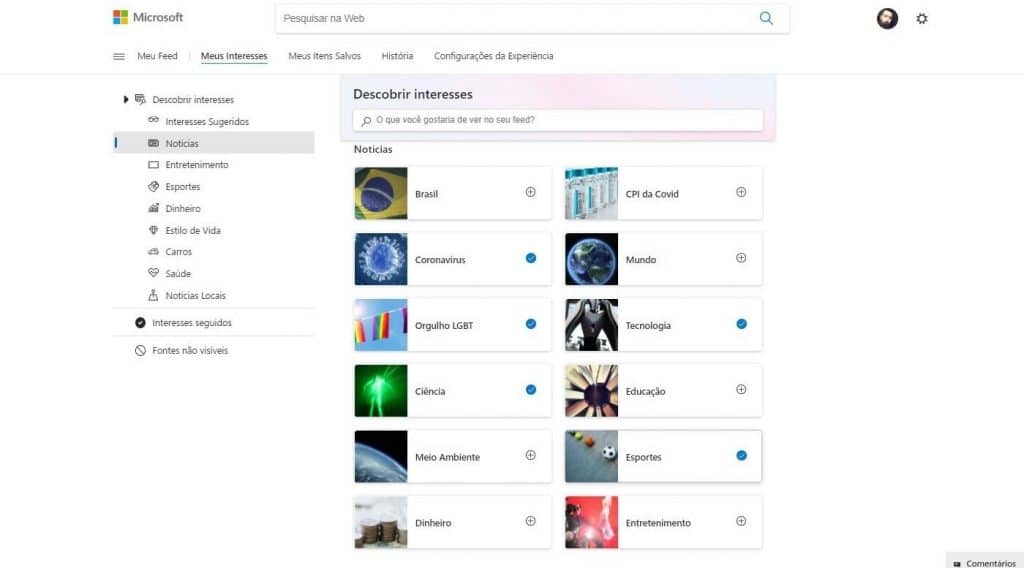

Nos cards de notícias, a personalização é um pouco diferente. Se quiser ocultar algum painel exibido, basta clicar no “x”. Será perguntado o motivo (se não há interesse no assunto ou se não gosta da fonte). Quanto mais fizer alterações, mais refinado o feed ficará.

Já no menu de três pontos, será possível “domesticar” o widget do Windows 10 para exibir mais (ou menos) notícias sobre o tema. Ainda é possível curtir os cards noticiosos, salvá-los para ver mais tarde ou mesmo compartilhar os conteúdos com amigos.

Como ocultar o widget
Apesar de ser um recurso interessante, a nova ferramenta do Windows 10 pode ser dispensável para alguns usuários.
Caso deseje ocultar o widget, basta clicar com o botão direito na barra de tarefas, entrar na opção “Notícias e interesses” e clicar em “Desligado”.

Se mudar de ideia, basta fazer o mesmo caminho para ativar o widget mais tarde.


Deixe um comentário
Você precisa fazer o login para publicar um comentário.